TeXstudio je brezplačen in odprtokodni urejevalnik, ki se uporablja za ustvarjanje dokumentov LaTeX. Ta urejevalnik je integrirana aplikacija, bogata s funkcijami, ki vam pomaga z lahkoto pisati dokumente LaTeX. Izstopajoče značilnosti TeXstudio so pregledovalnik PDF, sinhronizacija na ravni besede, poudarjanje sintakse in preverjanje referenc. Poleg tega vam TeXstudio lahko pomaga pri preverjanju črkovalnih in slovničnih napak, pa tudi pri izvajanju ukazov LaTeX. TeXstudio je večplastna aplikacija in je na voljo za vse priljubljene operacijske sisteme. Od objave tega članka je najnovejša različica TeXstudio 3.0.1.
Ta priročnik prikazuje, kako namestiti TeXstudio v distribucije Linuxa. Uporabili bomo Ubuntu 20.04 Dolgoročna podpora (LTS) za prikaz namestitvenega postopka. Za Linux Mint 20 in druge operacijske sisteme, ki temeljijo na Debianu, bo postopek namestitve enak.
Namestitev TeXstudio v Ubuntu 20.04
TeXstudio ni vključen v Ubuntu 20.04, zato ga je treba namestiti prek skladišča osebnega paketa (PPA). Če želite namestiti TeXstudio, morate najprej dodati repozitorij PPA. Uporabite naslednji postopek za namestitev TeXstudio v Ubuntu 20.04 prek odlagališča PPA.
1. korak: dodajte skladišče TeXstudio PPA
Prvi korak pri namestitvi TeXstudio je dodati repozitorij TeXstudio PPA. Zaženite naslednji ukaz, da v svoj sistem dodate repozitorij TeXstudio PPA:
$ sudo add-apt-repository ppa: sunderme / texstudioVnesite sudo geslo za zagon ukaza.
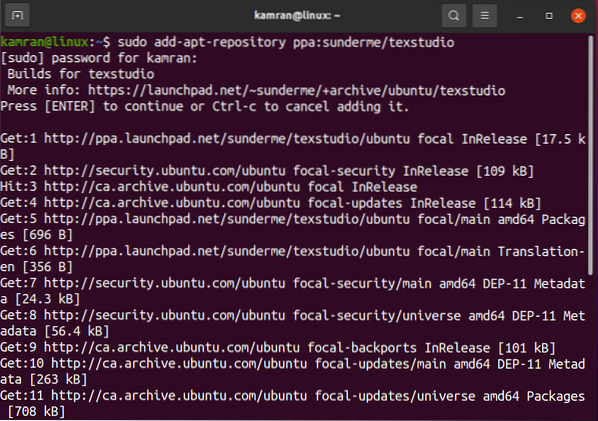
Ko dodate skladišče, bo ukazna vrstica prikazala dve možnosti. Pritisnite Enter za nadaljevanje dodajanja repozitorija.
Repozitorij je zdaj treba uspešno dodati v vaš sistem.
2. korak: Odstranite predhodno nameščene različice TeXstudio
Če je v vašem sistemu nameščena starejša različica TeXstudio, je priporočljivo odstraniti starejšo različico, preden namestite najnovejšo različico. Zaženite naslednji ukaz:
$ sudo apt odstrani texstudio-doc texstudio-l10n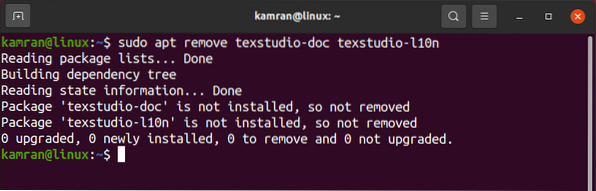
Prej nameščeno različico TeXstudio je zdaj treba uspešno odstraniti.
3. korak: posodobite predpomnilnik Apt
Nato posodobite predpomnilnik apt repozitorija vašega Ubuntu 20.04 sistem. Priporočljivo je, da posodobite predpomnilnik apt pred namestitvijo novih programov ali paketov. Za posodobitev predpomnilnika apt zaženite naslednji ukaz:
$ sudo apt posodobitev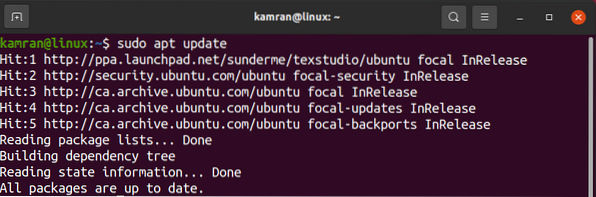 4. korak: Namestite najnovejše
4. korak: Namestite najnovejše
Različica TeXstudio
Nato namestite najnovejšo različico TeXstudio na vaš Ubuntu 20.04 z naslednjim ukazom:
$ sudo apt namestite texstudio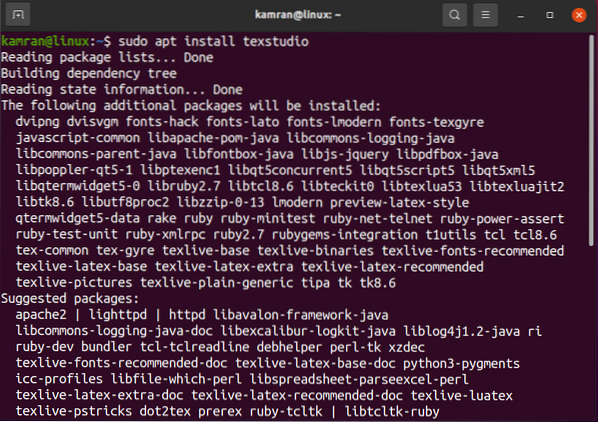
Med namestitvijo TeXstudio bo ukaz prikazal možnosti 'da' in 'ne', ki vas vpraša, ali naj nadaljujete postopek namestitve.
Pritisnite "y" na terminalu, da izvedete postopek namestitve.
5. korak: Preverite namestitev TeXstudio
Po namestitvi TeXstudio lahko z naslednjim ukazom preverite, ali je bila namestitev uspešna:
$ texstudio --verzija
Zgornji ukaz bo prikazal najnovejšo različico TeXstudio, nameščeno v vašem sistemu.
Rezultati kažejo, da je najnovejša različica TeXstudio (3.0.1) je bil uspešno nameščen na moj Ubuntu 20.04 sistem.
Zaženite TeXstudio v Ubuntu 20.04
Po uspešni namestitvi programske opreme smo zdaj pripravljeni za zagon aplikacije TeXstudio. Aplikacijo TeXstudio lahko zaženete prek terminala, pa tudi iz menija aplikacij. Če želite zagnati aplikacijo TeXstudio s terminala, zaženite naslednji ukaz:
$ texstudio
Če želite zagnati aplikacijo TeXstudio iz menija aplikacij, odprite meni aplikacij in poiščite »TeXstudio."
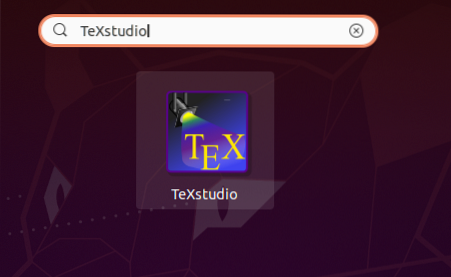
Po iskanju se prikaže aplikacija TeXstudio. Zaženite aplikacijo s klikom na ikono, ki se prikaže.
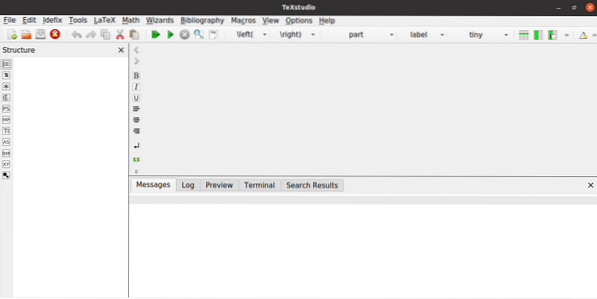
Aplikacija TeXstudio je zdaj pripravljena za uporabo.
Odstranite TeXstudio iz Ubuntu 20.04
Če slučajno želite odstraniti TeXstudio iz vašega Ubuntu 20.04, zaženite naslednji ukaz:
$ sudo apt remove --autoremove texstudio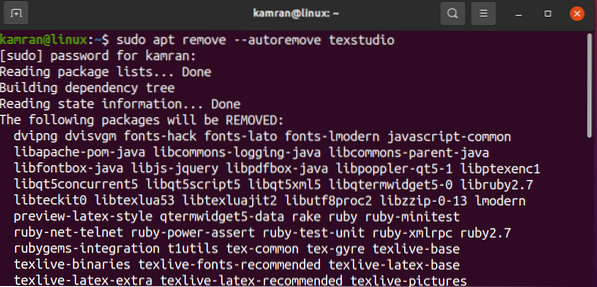
Zaključek
TeXstudio je odprtokodni urejevalnik, ki se uporablja za ustvarjanje dokumentov LaTeX. TeXstudio se uporablja za pisanje znanstvenih dokumentov in poročil. V tem članku je razloženo, kako namestiti TeXstudio v distribucije Linuxa z uporabo Ubuntu 20.04 za prikaz postopka namestitve TeXstudio v Linuxu.
 Phenquestions
Phenquestions


